Ubuntu 使用putty登录
一、安装ssh服务
sudo apt-get install openssh-server
启动服务
sudo service ssh start
查看服务是否运行
sudo ps -e |grep ssh
二、设置Ubuntu root初始密码
sudo passwd
三、查看ubuntu ip地址
ifconfig
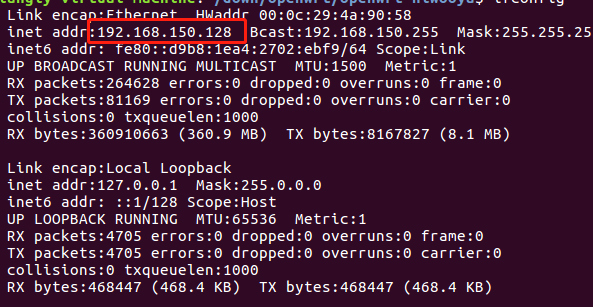
四、配置putty
设置linux的IP
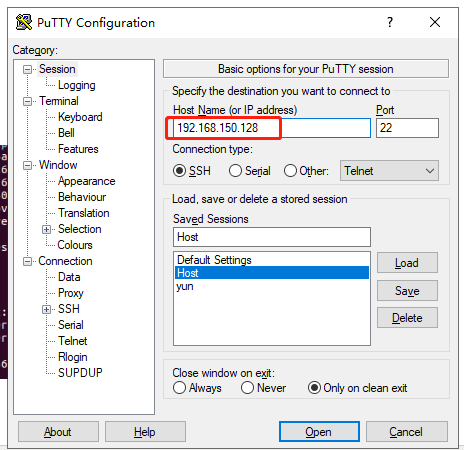
点击open 进行连接
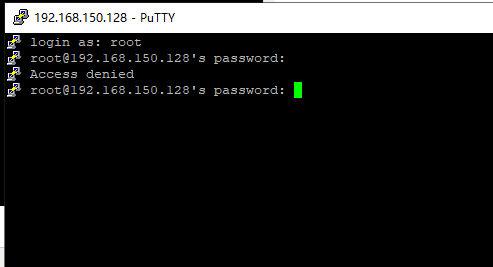
提示出现拒绝,修改配置文件
sudo vim /etc/ssh/sshd_config
把PermitRootLogin prohibit-password 注释掉
增加一行 PermitRootLogin yes 如下图:
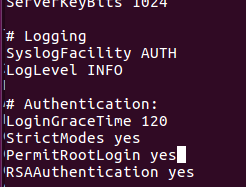
systemctl restart sshd
重新连接Putty
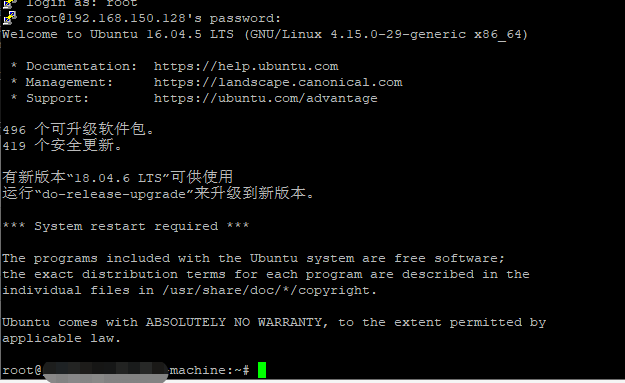
配置密钥登陆
vi /etc/ssh/sshd_config
增加
AuthorizedKeysFile %h/.ssh/authorized_keys
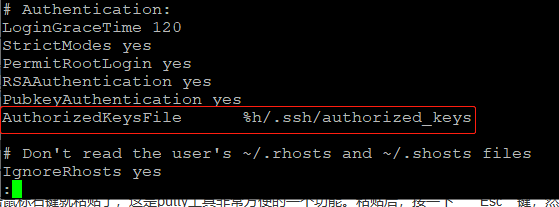
1. 创建 .ssh 目录:
mkdir ~/.ssh
2. 设定访问权限:
chmod 700 ~/.ssh
3. 创建 authorized_keys 文件:
touch ~/.ssh/authorized_keys
4. 设定访问权限:
chmod 644 ~/.ssh/authorized_keys
利用密钥生成工具生成密钥对,快速挪动鼠标加速生成,复制公钥内容到authorized_keys
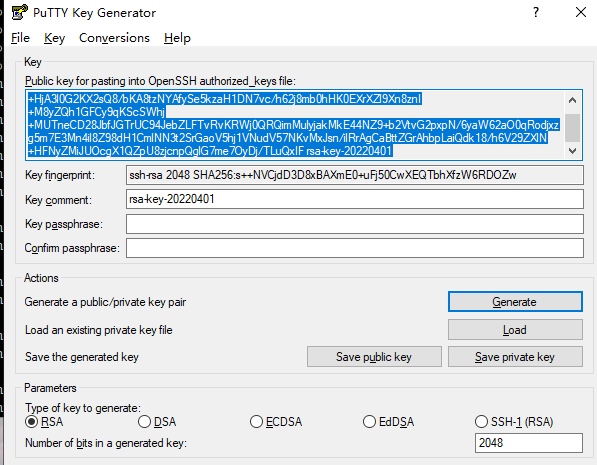
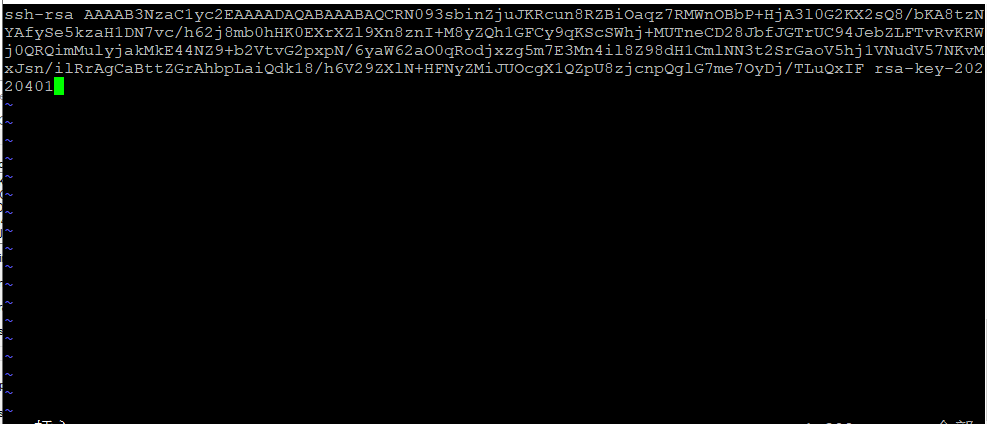
保存退出。
设置Putty 私钥位置
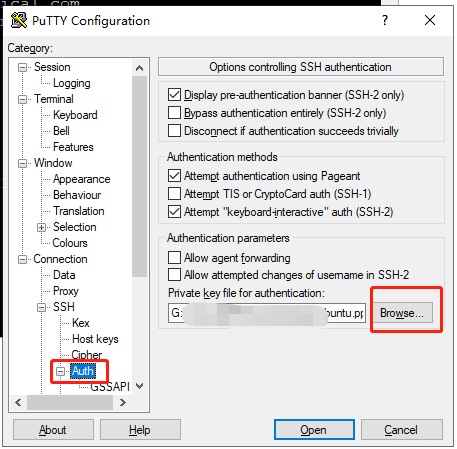
再次登陆后就不需要写root密码了



